win10 1809应用程序无法正常启动(0xc0000135)有效解决方法:
1、点击开始菜单--windows 系统--控制面板;
2、将控制面板 查看方式 改成 类别,在下面点击【卸载程序】;
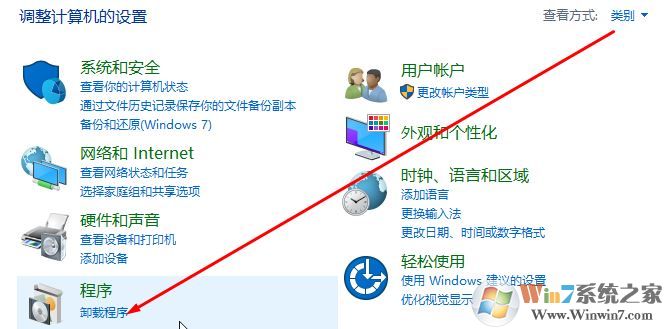
3、打开程序和功能,在左侧点击【启用或关闭 Windows 功能】;
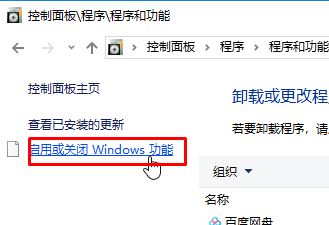
4、打开windows'功能后,。在较新的系统版本中,应该都是有且显示的是4.7,将该选项的勾去掉,点击确定保存设置。
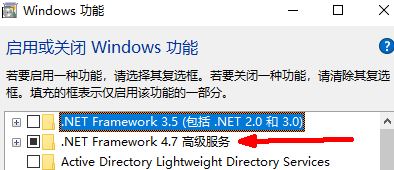
通过上述方法进行操作后查看是否可以解决问题,如果不行的话通过以下链接下载Media Creation Tool,创建安装ISO安装介质(最好用至少8G或以上的U盘),然后直接通过视频使用MediaCreationTool无损修复Windows 10系统 :https://answers.microsoft.com/zh-hans/windows/forum/all/如何进行windows-10/a727e16a-f31a-48d4-8333-049eac965b49 (不是重新安装系统也不是重置系统无需担心数据丢失)
以上便是winwin7给大家分享介绍的关于win10 1809应用程序无法正常启动(0xc0000135)有效解决方法。